主页 > 经验 >
电脑十分卡慢是什么原因?如何解决?
电脑很卡,越来越慢,这是一个永不过时的话题,任何一台电脑或是任何一款系统,在使用久了之后都必然会变卡变慢,那么电脑十分卡慢是什么原因?如何解决?下面小编就为大家详细介绍一下,来看看吧
发现很多时候,家里的电脑常常会出现这样一种情况:用着用着就会变的很慢,电脑卡顿运行慢,让人干着急,甚至用杀毒软件查杀结果显示没有病毒的情况下,但电脑还是运行慢。那么电脑十分卡慢是什么原因?如何解决?下面小编就为大家详细介绍一下,来看看吧!
电脑卡慢有以下四种原因:
1.垃圾太多,内存被占用的太多,导致电脑运行不流畅。
2.运行的软件太多,导致网速慢。
3.电脑主机灰尘太多,影响散热,影响运行速度。
4.电脑配置低,系统老旧。

一,清理垃圾
1、单击出杀毒软件,单击清理垃圾,等待扫描。
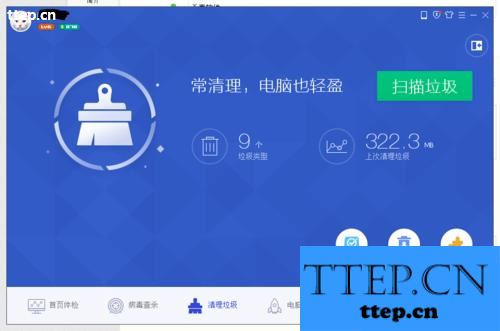
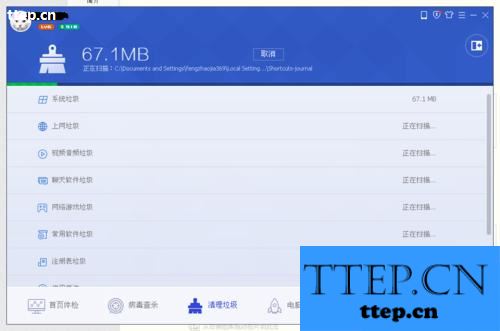
2、扫描完后发现,电脑有很多垃圾,单击一键清理。
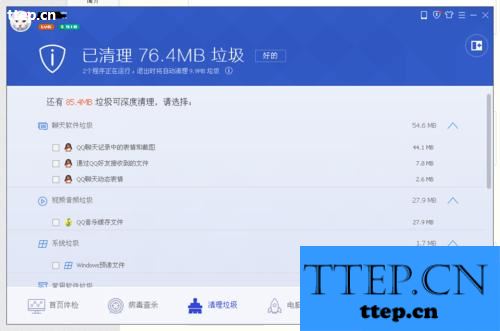
3、如果对清理结果不满意,可以单击系统盘瘦身和文件清理进行瘦身。
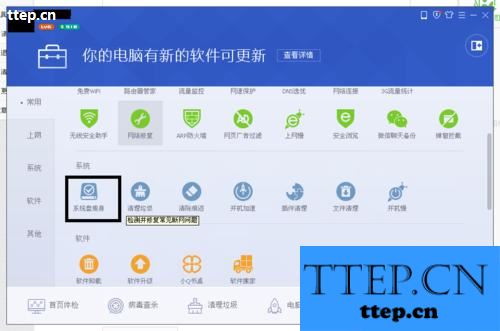
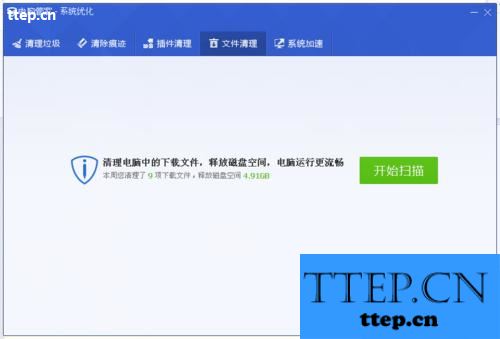
4、选择不用的大文件进行清理,只要勾选文件前的方框就可以了。
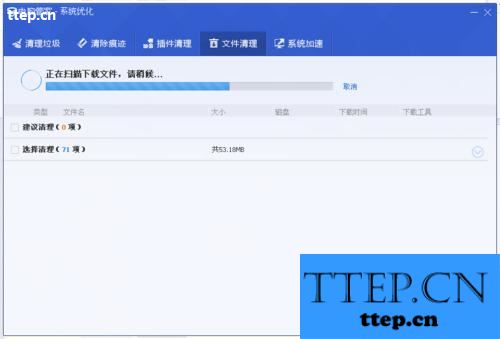
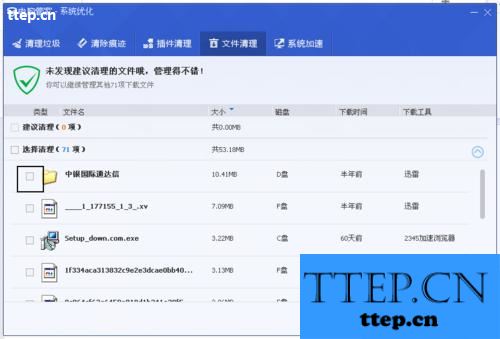
二,退出软件
1、单击小火箭加速,右键单击出深度加速,也可以单击杀毒软件,进行加速。

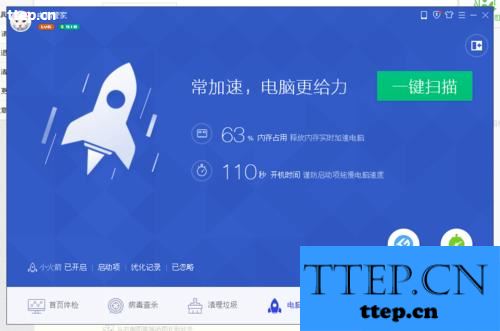
2、在想要关闭的软件前勾选,然后加速。
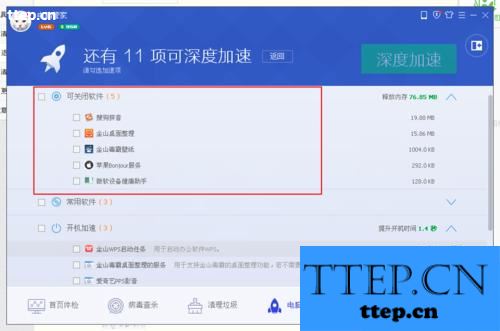
3、加速完成后把软件的开机自启动禁止咯,省下好多功夫。
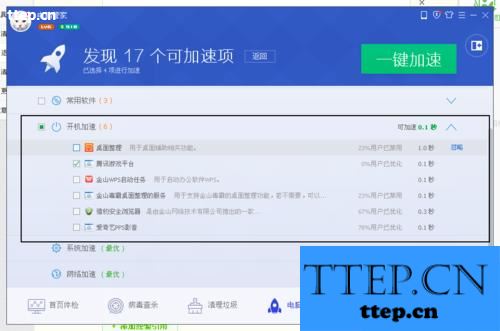
三,清理灰尘
1、如果你拆了电脑可以再组装,那么你就可以自己拆开电脑,清一下灰尘。

2、也可以带电脑到专业修电脑的店铺清灰。

3、用完电脑及时用布盖上,防止灰尘。

四,更新程序
1、单击控制面板
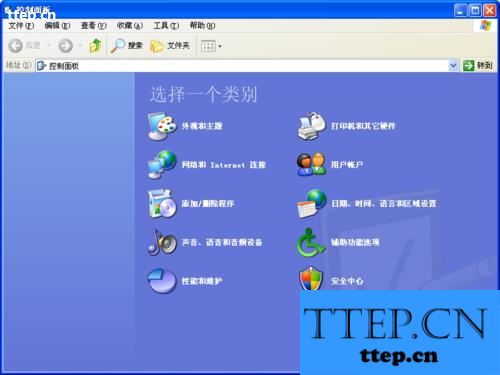
2、点击安全中心。
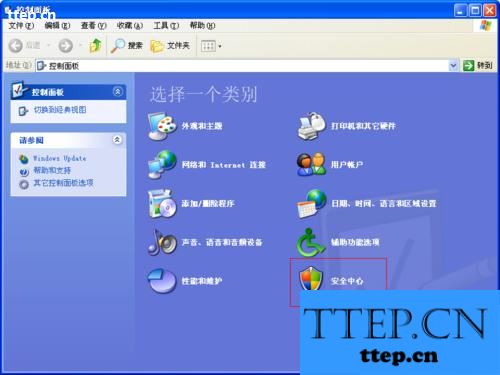
3、设置自动跟新。
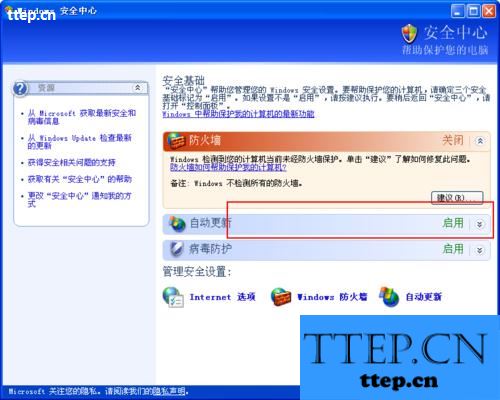
以上就是电脑十分卡慢的几种解决方法,仅供大家参考,如方法无用,请到专业修电脑的店维修!
发现很多时候,家里的电脑常常会出现这样一种情况:用着用着就会变的很慢,电脑卡顿运行慢,让人干着急,甚至用杀毒软件查杀结果显示没有病毒的情况下,但电脑还是运行慢。那么电脑十分卡慢是什么原因?如何解决?下面小编就为大家详细介绍一下,来看看吧!
电脑卡慢有以下四种原因:
1.垃圾太多,内存被占用的太多,导致电脑运行不流畅。
2.运行的软件太多,导致网速慢。
3.电脑主机灰尘太多,影响散热,影响运行速度。
4.电脑配置低,系统老旧。

一,清理垃圾
1、单击出杀毒软件,单击清理垃圾,等待扫描。
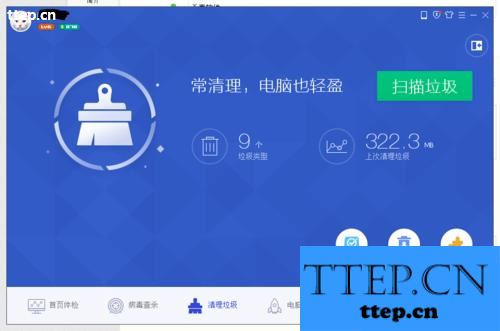
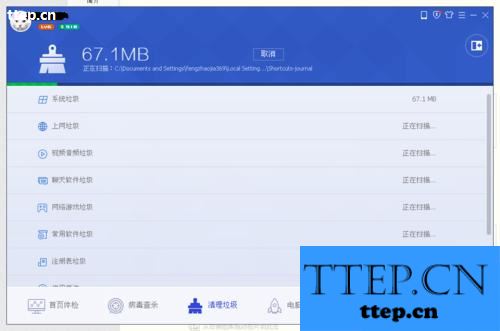
2、扫描完后发现,电脑有很多垃圾,单击一键清理。
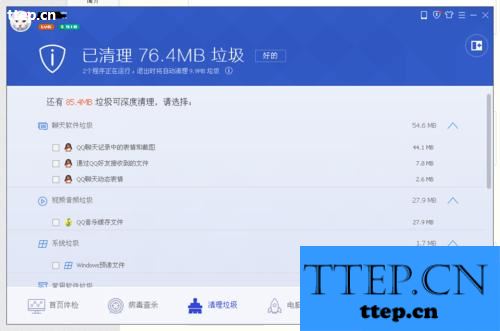
3、如果对清理结果不满意,可以单击系统盘瘦身和文件清理进行瘦身。
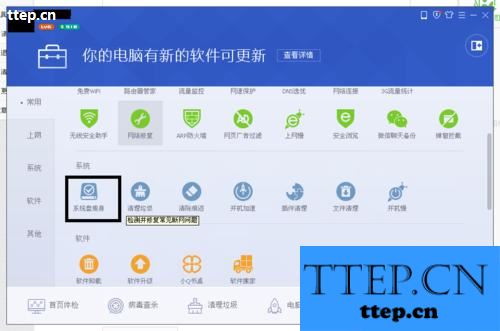
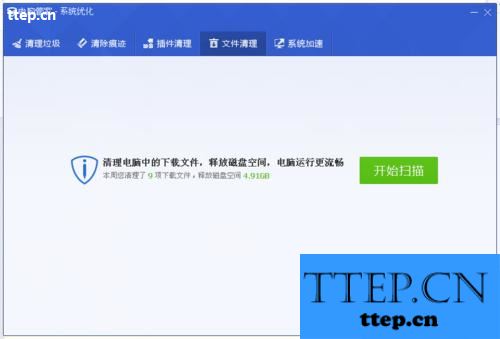
4、选择不用的大文件进行清理,只要勾选文件前的方框就可以了。
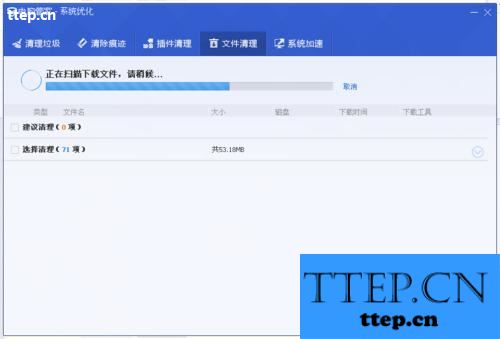
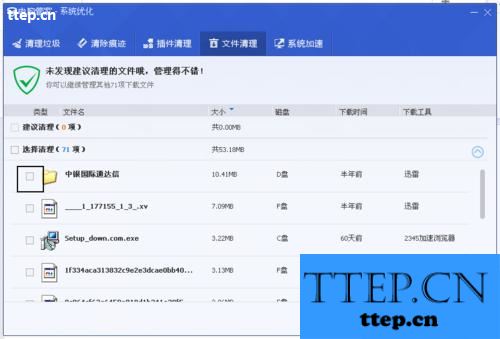
二,退出软件
1、单击小火箭加速,右键单击出深度加速,也可以单击杀毒软件,进行加速。

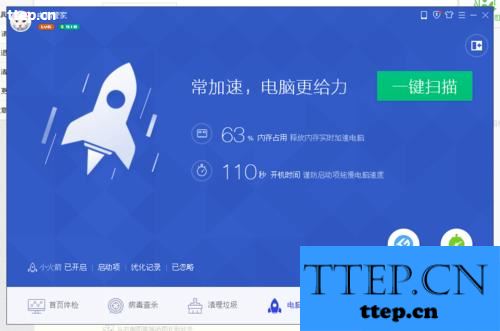
2、在想要关闭的软件前勾选,然后加速。
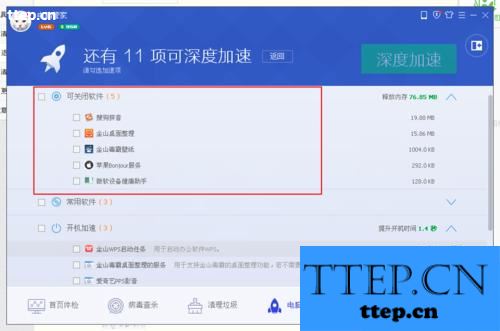
3、加速完成后把软件的开机自启动禁止咯,省下好多功夫。
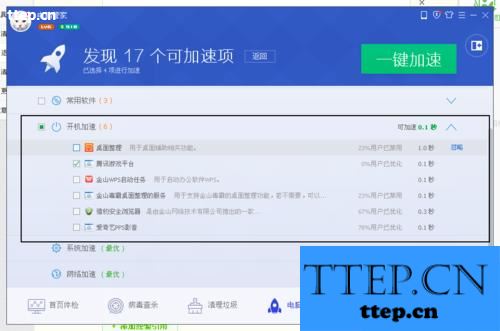
三,清理灰尘
1、如果你拆了电脑可以再组装,那么你就可以自己拆开电脑,清一下灰尘。

2、也可以带电脑到专业修电脑的店铺清灰。

3、用完电脑及时用布盖上,防止灰尘。

四,更新程序
1、单击控制面板
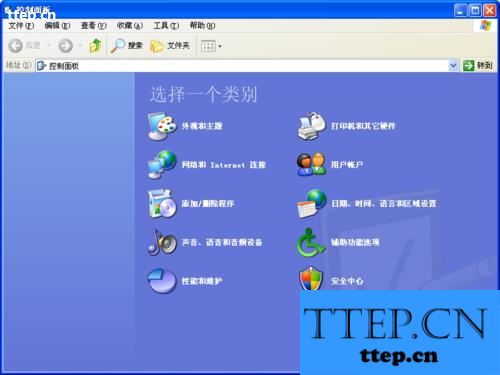
2、点击安全中心。
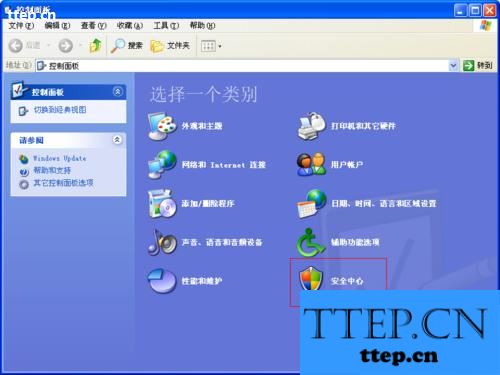
3、设置自动跟新。
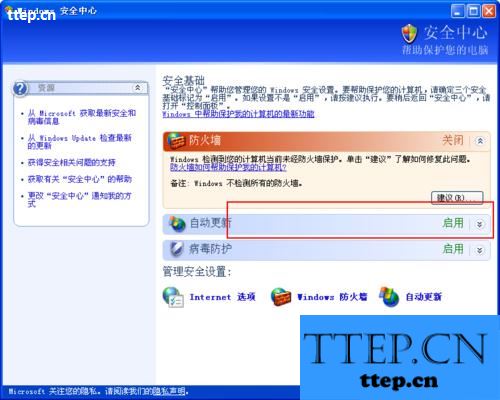
以上就是电脑十分卡慢的几种解决方法,仅供大家参考,如方法无用,请到专业修电脑的店维修!
- 最近发表
- 赞助商链接
